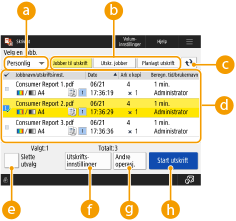
Utskriftsskjerm
Når du trykker på <Skriv ut> på <Hjem>-skjermbildet på kontrollpanelet, vises utskriftsskjermbildet.
På dette skjermbildet kan du skrive ut dokumenter på vent, dokumenter med sikker utskrift eller krypterte dokumenter med sikker utskrift. Du kan sjekke innholdet i disse dokumentene eller planlagte dokumentutskrifter eller endre utskriftsinnstillingene.
På dette skjermbildet kan du skrive ut dokumenter på vent, dokumenter med sikker utskrift eller krypterte dokumenter med sikker utskrift. Du kan sjekke innholdet i disse dokumentene eller planlagte dokumentutskrifter eller endre utskriftsinnstillingene.
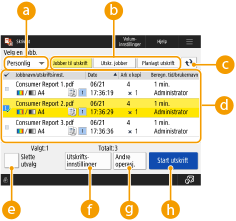
 <Personlig>/<Delt>/<Gruppere>
<Personlig>/<Delt>/<Gruppere>
Velg typen dokumenter som vises på listen fra rullegardinmenyen.
<Personlig>: Viser dokumentene for en pålogget bruker
<Delt>: Viser dokumenter som er på vent på grunn av spesielle betingelser
*Dokumentene under <Delt> vises for hver bruker og kan skrives ut av alle brukere.
*Dokumentene under <Delt> vises for hver bruker og kan skrives ut av alle brukere.
<Gruppere>: Viser dokumenter under samme avdelings-ID som en pålogget bruker.
 <Jobber til utskrift>/<Utskr. jobber>/<Planlagt utskrift>
<Jobber til utskrift>/<Utskr. jobber>/<Planlagt utskrift>
Listen over dokumenter endres i henhold til utskriftsstatusen.
Oppdater listen over dokumenter.
 Liste over dokumenter
Liste over dokumenter
Følgende dokumenter vises i listen.
Vent
Sikker utskrift
Kryptert med sikker utskrift
Planlagt utskrift
Hvis du velger et dokument, legges det til et avhukingsmerke og et tall. Når flere dokumenter velges og skrives ut, skrives de ut i tallrekkefølgen.

Opptil 100 dokumenter kan velges samtidig.
Ved å trykke på <Dato/tid>, sorteres dokumentene i henhold til dato og klokkeslett. Hvis du angir denne innstillingene mens du er logget på maskinen, lagres denne innstillingen til neste gang du er logget på.
Følgende ikoner vises avhengig av dokumentene:
 <Velg alle (Maks. 100)> / <Slette utvalg>
<Velg alle (Maks. 100)> / <Slette utvalg>
Hvis du trykker på <Velg alle (Maks. 100)> når ingen dokumenter er valgt, velges alle dokumentene i listen.
Hvis du trykker på <Slette utvalg> mens dokumenter er valgt, avbrytes hele utvalget.
 <Utskriftsinnstillinger>/<Utsk.innst. for valgte jobber>
<Utskriftsinnstillinger>/<Utsk.innst. for valgte jobber>
Du kan kontrollere og endre utskriftsinnstillingene for de valgte dokumentene.

Du kan velge flere dokumenter og endre utskriftsinnstillingene for dem samtidig. Hvis imidlertid følgende dokumenter er valgt samtidig, kan du ikke endre utskriftsinnstillingene for dem samtidig.
Dokumenter på vent
Dokumenter med sikker utskrift
Krypterte dokumenter med sikker utskrift
 <Andre operasj.>
<Andre operasj.>
<Vis bilde>
Du kan vise forhåndsvisningsbilder av de valgte dokumentene og sjekke innholdet i dem.
Du kan også slette en side eller skrive ut dokumentene mens du viser forhåndsvisningsbildet.
Du kan vise forhåndsvisningsbilder av de valgte dokumentene og sjekke innholdet i dem.
Du kan også slette en side eller skrive ut dokumentene mens du viser forhåndsvisningsbildet.
<Slett jobb>
Sletter merkede dokumenter.
Sletter merkede dokumenter.
<Avbryt utskrift>
Avbryter utskrift av de valgte dokumentene.
Avbryter utskrift av de valgte dokumentene.
 <Start utskrift>
<Start utskrift>
Starter utskrift av de valgte dokumentene.

Hvis du starter utskrift av dokumenter på vent som bryter med advarselsbetingelsene, vises en advarsel på skjermen. <Innst. for advarsel om jobber på vent>
Endre utskriftsinnstillingene / vise en forhåndsvisningsskjerm
Avhengig av typen skriverdriver som brukes for utskrift eller filformatet for direkte utskrift, kan det hende at utskriftsinnstillinger ikke kan endres eller at forhåndsvisningsskjermbildet ikke vises.
 : Mulig -: Ikke mulig
: Mulig -: Ikke muligOperasjoner | Skriverdrivertyper | Filformat for direkte utskrift | |||||||
UFR II | PS*4 | XPS | PCL*5 | PDF | JPEG | TIFF | EPS | PS | |
<Utskriftsinnstillinger> |  |  | - |  |  |  | - |  |  |
<Antall kopier> |  |  | - |  |  |  | - |  |  |
<Utskr.område>*1 |  |  | - |  |  | - | - |  |  |
<Velg farge>*2 |  |  | - |  |  |  | - |  |  |
<2-sidig utskrift> |  |  | - |  |  |  | - |  |  |
<Papirvalg>*1*3 |  | - | - |  |  |  | - | - | - |
<N på 1> |  | - | - |  |  | - | - | - | - |
<Tonersparing>*1 |  |  | - |  |  |  | - |  |  |
<Vis bilde> |  | - | - |  |  |  |  | - | - |
<Slett side> |  | - | - |  | - | - | - | - | - |
*1 Du kan ikke endre utskriftsinnstillingene når flere dokumenter er valgt.
*2 Når flere dokumenter er valgt, eller filformatet er PDF, EPS eller PS, kan farger bare endres til <Svart-hvitt>.
*3 Du kan ikke endre papirkilden hvis forskjellige papirformater er angitt i utskriftsjobben.
*4 Innstillinger kan kun endres for jobber fra Canon PS3-skriverdriveren, ekskludert PPD.
*5 <Utskriftsinnstillinger> eller <Vis bilde> kan vises kun for PCL XL.
 |
Når <Noen jobber kan ikke lagres etter å ha blitt mottatt.> eller <Noen jobber er slettet.> visesDisse meldingene kan vises hvis det oppstår en feil ved mottak av et dokument eller et dokument slettes automatisk fordi oppbevaringsperioden har utløpt eller lignende. Hvis dette skjer, trykker du på Begrensninger ved utskrift fra mobilenheterNår du skriver ut dokumenter som er på vent i maskinen med Canon PRINT Business ved bruk av frigjør og skriv ut-funksjonen, kan du ikke endre utskriftsinnstillingene for flere jobber samtidig, og du kan ikke slette en side på forhåndsvisningsskjermen. |
